word文档图片怎么删除
我们在日常处理word的时候,有些情况下需要删掉文档中的图片,那么在word2007中如何删除插入的图片呢?就让小编来帮你解答吧。
方法一:
选中需要删除的图片,按键盘上的delete键即可删除。
方法二:
适用于批量删除图片。
打开需要删除图片的word,输入ctrl+h按键组合,打开文字查找和替换的输入框。

点击文字查找和替换的输入框中的“更多”按钮,展示出更多的查找替换选项。

点击特殊格式按钮,在展示出来的选项中,选择图形按钮,点击该图形按钮。
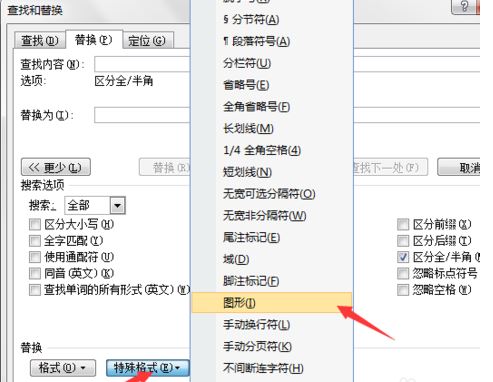
这个时候,会在查找和替换的输入框中,出现查找内容那一栏,中出现^g这一项 ,然后点击全部替换,就能完成整个文档的图片删除,点击一个个替换,就可以将图片删除了。

猜你喜欢
更多-
 Word文档中怎么删除空白页
Word文档中怎么删除空白页卡饭教程 · word 2016-12-11
-
 win7系统Word文档添加和删除水印的方法
win7系统Word文档添加和删除水印的方法卡饭教程 · 其他 2016-02-16
-
 excel表格复制到word文档中如何删除表格的边框?
excel表格复制到word文档中如何删除表格的边框?卡饭教程 · 其他 2016-09-19
-
 在word文档中怎么删除空白页?
在word文档中怎么删除空白页?卡饭教程 · 其他 2016-08-21
-
 2018版word文档空白页删除方法
2018版word文档空白页删除方法卡饭教程 · 其他 2018-10-27
-
 word文档中如何删除最近历史记录并允许跨页断行
word文档中如何删除最近历史记录并允许跨页断行卡饭教程 · 其他 2019-12-14
-
 Word文档图片插入小技巧 让后期编辑更省事
Word文档图片插入小技巧 让后期编辑更省事卡饭教程 · word 2013-10-08
-
 用"更新域"让Word文档图片编号自动修改
用"更新域"让Word文档图片编号自动修改卡饭教程 · word 2011-08-20
-
 word文档如何设置.删除标签
word文档如何设置.删除标签卡饭教程 · 其他 2016-05-05
-
 Word文档中如何删除历史记录
Word文档中如何删除历史记录卡饭教程 · 其他 2019-03-30
